nie trzeba dodawać że Pasek zadań systemu Windows stała się jedną z najczęściej używanych funkcji przez użytkowników systemu operacyjnego Microsoft. W takim przypadku użytkownicy zakotwiczają dostęp do najczęściej używanych aplikacji, jednak bardzo prawdopodobne jest, że wkrótce zabraknie im miejsca na dodawanie kolejnych ikon. Następnie pokażemy Ci małą sztuczkę, która nam pozwoli Czy masz więcej? miejsce na pasku zadań de Okna 10 aby przypiąć więcej programów.
Niektóre aplikacje pozwalają nam dodawać nowe paski zadań do naszego pulpitu, ale jeśli nie chcemy instalować, pokażemy Ci, jak rozszerzyć obszar paska zadań z ustawień Windows 10.
Kroki, aby zmniejszyć rozmiar ikon na pasku zadań i zwiększyć ilość wolnego miejsca
W ten sposób nie będziesz musiał instalować na komputerze oprogramowania innych firm, ponieważ w najnowszej dużej aktualizacji systemu Windows 10 firma Microsoft wprowadziła nowe ustawienie, które pozwala zmniejszyć rozmiar pola wyszukiwania i ikon. pasek zadań, aby uzyskać więcej miejsca.
Możemy więc dodać więcej skrótów do nowych aplikacji na naszym pasku zadań na pulpicie. Aby to zrobić, musimy otworzyć stronę konfiguracji systemu Windows 10 i przejść do opcji Personalizacja> Pasek zadań ten Teraz zobaczymy szereg parametrów, wśród których się znajdziemy Użyj małych przycisków na pasku zadań.
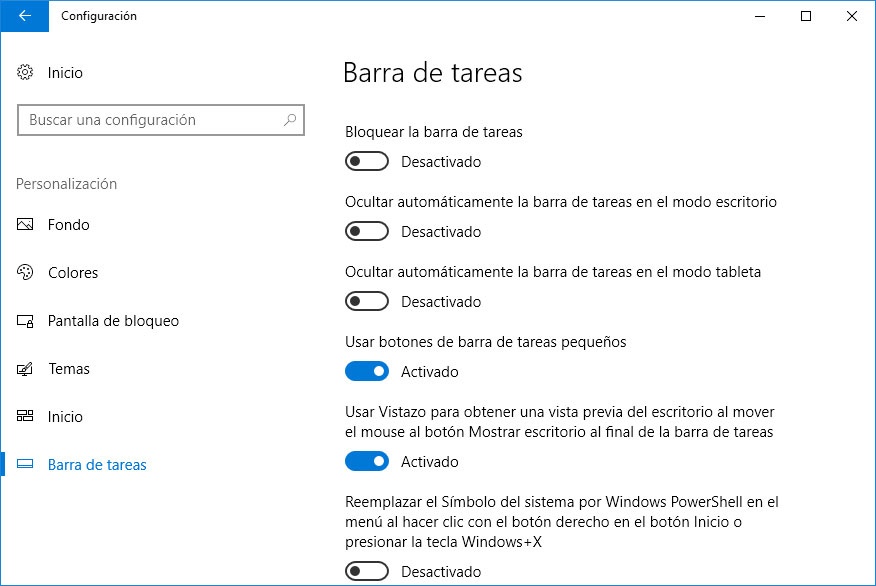
Obok tego parametru znajduje się przełącznik, który musimy zrobić przeciągnij do pozycji ON aby zmniejszyć liczbę ikon w zasobniku systemowym i zwolnić miejsce, aby podłączyć więcej programów do zasobnika systemowego. Jak widzimy, zmiana jest stosowana automatycznie bez konieczności restartu, więc zobaczymy zmianę, gdy tylko przekręcimy przełącznik.

Teraz możemy nawet dodawać skróty do programów, z których korzystamy na co dzień, dzięki czemu zawsze możemy mieć je pod ręką. Jeśli w dowolnym momencie chcesz przywrócić pasek zadań do pierwotnego stanu, po prostu wykonaj tę samą procedurę i przeciągnij przełącznik z opcji Użyj małych przycisków paska zadań, aby wyłączyć w opcji Dostosuj pasek zadań. Na stronie Ustawienia systemu Windows 10.